[mspQiwiKassa] - Метод оплаты заказов miniShop2 через QIWI Кассу
[mspQiwiKassa] — оплата через kassa.qiwi.ru/
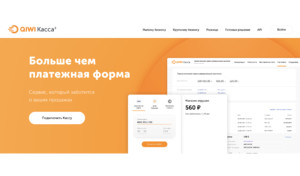
Сразу хочу отметить, что QIWI касса и QIWI Wallet для интернет-магазинов [компонент] — это разные платежные системы. QIWI касса более современный вариант, ответ Яндекс кассе, и хоть и имеет уже API 3.0 — но все еще номинально работает в бета режиме.
Платежи через QIWI Кассу — осуществляются следующими способами оплаты:
Для начала работы вам необходимо заключить договор и получить доступ к личному кабинету клиента.
После получения доступа к личному кабинету клиента — там нужно выполнить несколько простых действий:
1. В разделе Настройки открыть подраздел Настройки протокола, убедиться, что там уже указан Ваш сайт и ему присвоен уникальный ID. ID — понадобится на сайте — запишите его.
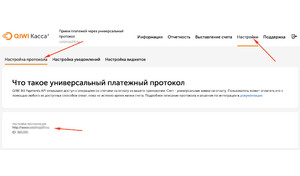
2. В разделе Аутентификационные данные нужно создать ключи для цифровой подписи отправляемых с сайта данных. Жмем кнопку Создать новый Public key
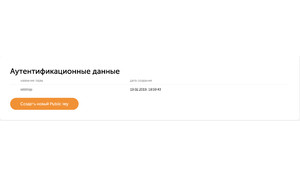
В всплывающем окне придумываем любое произвольное название для набора ключей. Я пишу название сайта, как как в одном личном кабинете возможно управлять несколькими проектами.
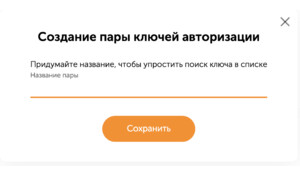
После сохранения, происходит генерация набора ключей (Публичный ключ + Секретный ключ) — они показываются Вам на экране в новом всплывающем окне. Их нужно где-то сохранить, они понадобятся на сайте. Далее доступа к ним не будет.
3. Следущий шаг (последний в личном кабинете) — указать адрес файла для уведомлений об оплате (QIWI касса шлет на него данные о проведенной оплате)
Он всегда будет находится по адресу vash_site.ru/assets/components/mspqiwikassa/action.php
Заполняем поле, жмем сохранить. На этом все.
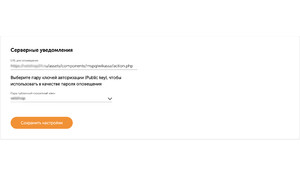
Далее переходим к настройкам компонента на сайте.
Необходимо заполнить три пустых системные настройки компонента, и по мере необходимости подкорректировать несколько уже заполненных, по умолчанию.
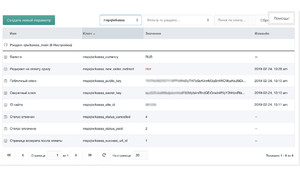
Публичный ключ — подставляем сюда ключ, полученный в личном кабинете клиента
Секретный ключ — подставляем сюда ключ, полученный в личном кабинете клиента
ID сайта — подставляем сюда ID, полученный в личном кабинете клиента
Валюта — заполняем в международном формате, по умолчанию RUB
Статус оплачено — подставляем сюда ID статуса заказа со значением ОПЛАЧЕН из настроек miniShop2, по умолчанию 1
Статус отменен — подставляем сюда ID статуса заказа со значением ОТМЕНЕН из настроек miniShop2, по умолчанию 4
Страница возврата, после оплаты — указываем id страницы, куда вернется клиент после оплаты. По умолчанию — 1
Редирект на оплату сразу — да/нет. Если указано да — клиент будет отправлен к оплате заказа сразу же после его оформления. Если указано нет — редиректа не будет, клиент останется на сайте, а ссылка на оплату заказа будет отправлена в письме. Полезно в случае — если оплату заказа нужно делать после его проверки или корректировки менеджером. По умолчанию указано Да — редирект сразу после оплаты
Заключительный шаг в настройке сайта. Переходим в настройки miniShop2 — открываем раздел Способы оплаты — включаем свежесозданный способ оплаты QIWI Касса
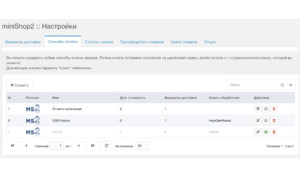
После включения — не забудьте указать доступные для этого способа оплаты — варианты доставок.
На этом все, можно проверять работу метода.
P.S. Важное замечание. По неведомым для меня причинам — QIWI касса шлет уведомления об успешной оплате не сразу. На данный момент (зима 2019) наблюдаю задержки в несколько часов. Это означает, что статус заказа на сайте — изменится не сразу же после оплаты, а лишь через несколько часов. Надеюсь ситуация со временем улучшится.
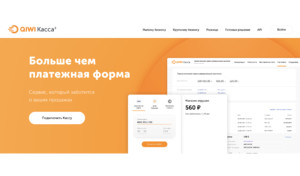
Сразу хочу отметить, что QIWI касса и QIWI Wallet для интернет-магазинов [компонент] — это разные платежные системы. QIWI касса более современный вариант, ответ Яндекс кассе, и хоть и имеет уже API 3.0 — но все еще номинально работает в бета режиме.
Платежи через QIWI Кассу — осуществляются следующими способами оплаты:
- С банковских карт
- Qiwi кошелек
- Баланс мобильного.
Настройка личного кабинета клиента QIWI KASSA
Для начала работы вам необходимо заключить договор и получить доступ к личному кабинету клиента.
После получения доступа к личному кабинету клиента — там нужно выполнить несколько простых действий:
1. В разделе Настройки открыть подраздел Настройки протокола, убедиться, что там уже указан Ваш сайт и ему присвоен уникальный ID. ID — понадобится на сайте — запишите его.
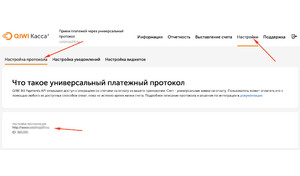
2. В разделе Аутентификационные данные нужно создать ключи для цифровой подписи отправляемых с сайта данных. Жмем кнопку Создать новый Public key
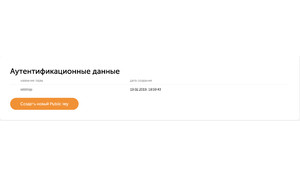
В всплывающем окне придумываем любое произвольное название для набора ключей. Я пишу название сайта, как как в одном личном кабинете возможно управлять несколькими проектами.
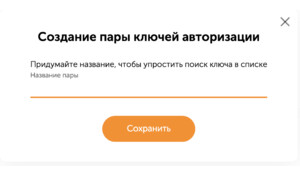
После сохранения, происходит генерация набора ключей (Публичный ключ + Секретный ключ) — они показываются Вам на экране в новом всплывающем окне. Их нужно где-то сохранить, они понадобятся на сайте. Далее доступа к ним не будет.
3. Следущий шаг (последний в личном кабинете) — указать адрес файла для уведомлений об оплате (QIWI касса шлет на него данные о проведенной оплате)
Он всегда будет находится по адресу vash_site.ru/assets/components/mspqiwikassa/action.php
Заполняем поле, жмем сохранить. На этом все.
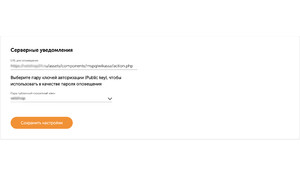
Далее переходим к настройкам компонента на сайте.
Необходимо заполнить три пустых системные настройки компонента, и по мере необходимости подкорректировать несколько уже заполненных, по умолчанию.
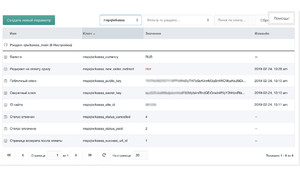
Системные настройки QIWI KASSA
Публичный ключ — подставляем сюда ключ, полученный в личном кабинете клиента
Секретный ключ — подставляем сюда ключ, полученный в личном кабинете клиента
ID сайта — подставляем сюда ID, полученный в личном кабинете клиента
Валюта — заполняем в международном формате, по умолчанию RUB
Статус оплачено — подставляем сюда ID статуса заказа со значением ОПЛАЧЕН из настроек miniShop2, по умолчанию 1
Статус отменен — подставляем сюда ID статуса заказа со значением ОТМЕНЕН из настроек miniShop2, по умолчанию 4
Страница возврата, после оплаты — указываем id страницы, куда вернется клиент после оплаты. По умолчанию — 1
Редирект на оплату сразу — да/нет. Если указано да — клиент будет отправлен к оплате заказа сразу же после его оформления. Если указано нет — редиректа не будет, клиент останется на сайте, а ссылка на оплату заказа будет отправлена в письме. Полезно в случае — если оплату заказа нужно делать после его проверки или корректировки менеджером. По умолчанию указано Да — редирект сразу после оплаты
Заключительный шаг в настройке сайта. Переходим в настройки miniShop2 — открываем раздел Способы оплаты — включаем свежесозданный способ оплаты QIWI Касса
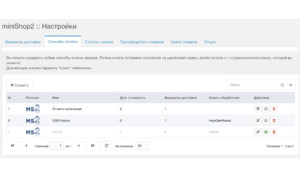
После включения — не забудьте указать доступные для этого способа оплаты — варианты доставок.
На этом все, можно проверять работу метода.
P.S. Важное замечание. По неведомым для меня причинам — QIWI касса шлет уведомления об успешной оплате не сразу. На данный момент (зима 2019) наблюдаю задержки в несколько часов. Это означает, что статус заказа на сайте — изменится не сразу же после оплаты, а лишь через несколько часов. Надеюсь ситуация со временем улучшится.
Поблагодарить автора
Отправить деньги
0
